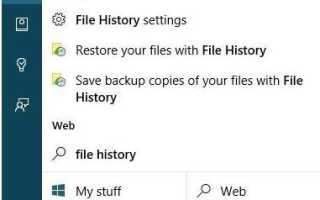Tworzenie kopii zapasowej systemu dowolnego systemu Windows dobrą praktyką jest radzenie sobie z niespodziewaną awarią systemu, utratą danych i innymi problemami. Na tym blogu poznasz proste kroki tworzenia kompletnej kopii zapasowej obrazu systemu w systemie Windows 10. Ale zanim zaczniesz, ten proces upewnij się, że masz miejsce do przechowywania obrazu. Zdaniem profesjonalistów zaleca się posiadanie dodatkowego dysku twardego z dużą przestrzenią dyskową podłączoną do systemu bezpośrednio lub za pośrednictwem sieci, wystarczająco dużego pendrive’a lub karty pamięci i innych opcji. Zaleca się zapisanie utworzonego pliku obrazu na dowolnym zewnętrznym dysku twardym.
Kroki tworzenia kopii zapasowej obrazu systemu
Krok 1: Naciśnij klawisz Windows i wpisz „Historia plików„, Naciśnij klawisz Enter.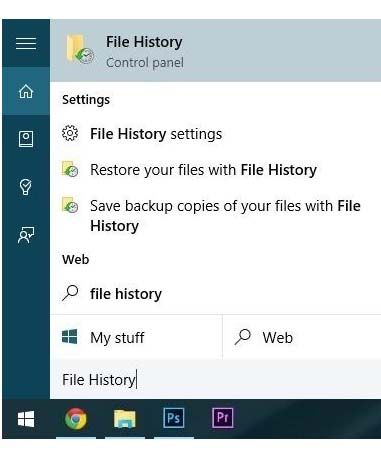
Krok 2: Pojawi się okno, kliknij „Kopia zapasowa obrazu systemu”Opcja dostępna w lewym dolnym rogu.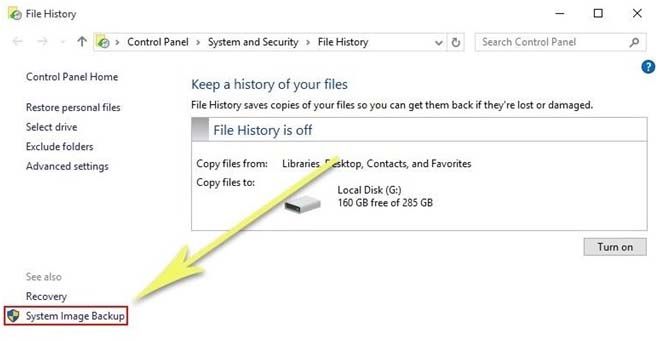
Krok 3: Ponownie spójrz w lewy panel i wybierz opcję „Utwórz obraz systemu.„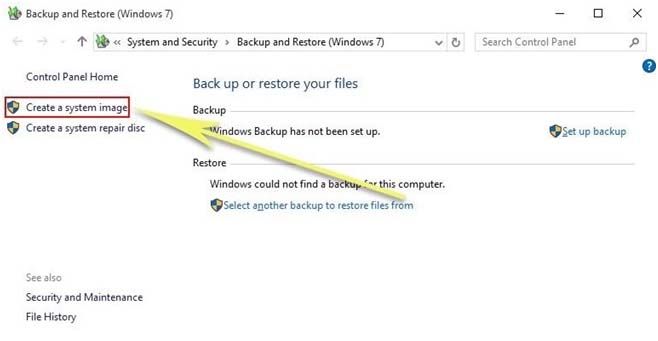
Krok 4: Pojawi się narzędzie do obrazowania systemu. W tym miejscu musisz podać ścieżkę, w której chcesz zapisać obraz systemu, a opcje to dysk twardy, dysk DVD lub lokalizacja sieciowa. Wybierz miejsce przechowywania obrazu systemu.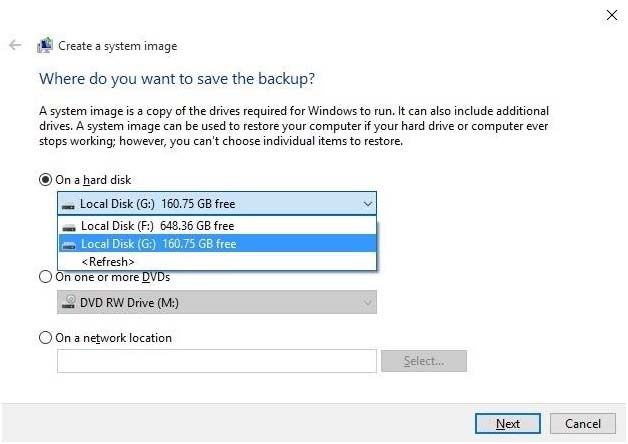
Krok 5: Kliknij na «Kolejny”, A główny dysk systemu Windows i sektor rozruchowy zostaną już wybrane, ale jeśli chcesz utworzyć kopię zapasową innych dysków twardych, musisz je tutaj wybrać, a następnie kliknąć„Kolejny» jeszcze raz.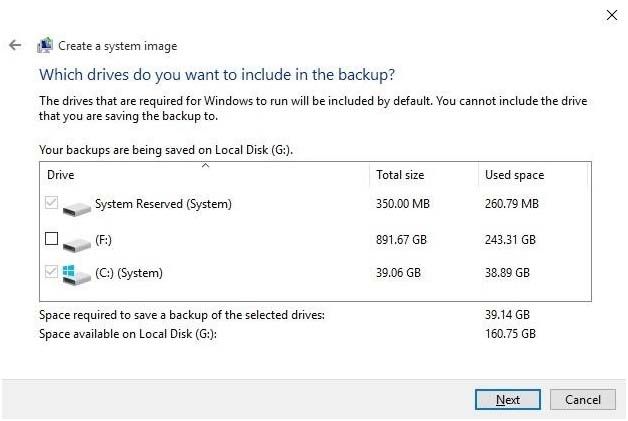
Krok 6: Na tym etapie pojawi się opcja sprawdzenia wybranych opcji. Jeśli wszystko jest zgodne z wymaganiami, kliknij przycisk „Rozpocznij tworzenie kopii zapasowej”. Cały proces tworzenia kopii zapasowej potrwa, zależy to od liczby plików i dysków wybranych do wykonania kopii zapasowej.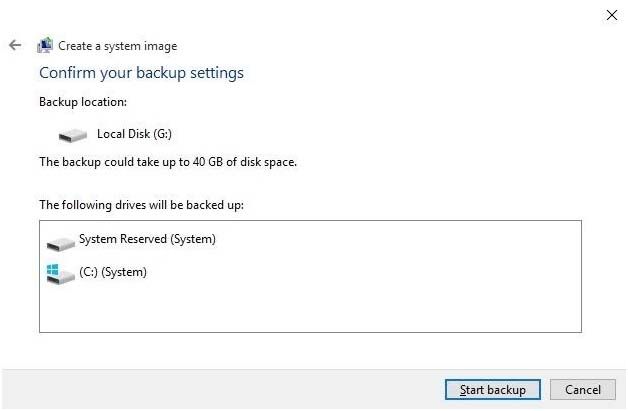
Krok 7: Po zakończeniu procesu tworzenia kopii zapasowej pojawi się wyskakujące okienko z pytaniem „chcesz utworzyć dysk naprawy systemu, czy nie”. Jest to całkowicie opcjonalne, więc możesz pominąć ten krok, jeśli nie chcesz tworzyć dysku do naprawy systemu.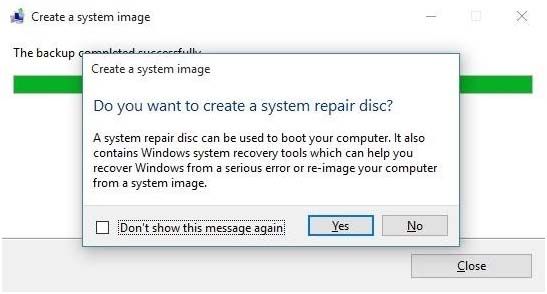
Kroki przywracania z kopii zapasowej obrazu systemu
Krok 1: Włóż dysk instalacyjny systemu Windows lub dysk rozruchowy i uruchom system instalacyjny.
Krok 2: W oknie konfiguracji systemu Windows kliknij „Kolejny,”I wybierz„Napraw swój komputer”Opcja dostępna w lewym dolnym rogu.
Krok 3: Następnie kliknij „Rozwiązywanie problemów,» następnie «Zaawansowane opcje,”I wybierz„Odzyskiwanie obrazu systemu.”W tym momencie wybierz utworzoną kopię zapasową obrazu systemu, a następnie postępuj zgodnie z instrukcjami.
Spowoduje to całkowite przywrócenie komputera / laptopa i doprowadzenie systemu do stanu, w jakim znajdował się podczas tworzenia kopii zapasowej.
Przeskanuj komputer i napraw wszelkie błędy
Wykonaj 3 proste kroki, aby natychmiast naprawić komputer!
- Krok 1 — Pobierz Zainstaluj narzędzie do naprawy komputera.
- Krok 2 — Kliknij przycisk „Skanuj”, aby zdiagnozować komputer.
- Krok 3 — Kliknij „Napraw błędy”, aby naprawić problemy i gotowe.
(Uwaga: To potężne narzędzie może zwiększyć wydajność o 97%)